win11怎么关闭自适应亮度选项 win11如何关闭显示器自适应亮度
更新时间:2023-09-08 10:35:26作者:jhuang
现在新推出的笔记本电脑都自带win11正版系统,它带来了许多新功能和改进,比如可以根据电源自适应亮度,根据环境光线来调整屏幕的亮度。尽管这在某些情况下可能很有用,不过很多用户都在问win11怎么关闭自适应亮度选项,接下来,我将介绍win11如何关闭显示器自适应亮度的步骤,让您的屏幕亮度始终保持稳定。
设置方法:
1、右击下方任务栏中的开始,选择选项列表中的“设置”打开。
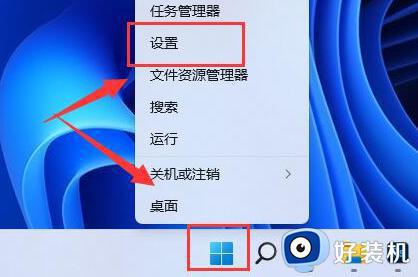
2、在打开的窗口界面中,点击“编辑电源计划”选项。
3、接着点击其中的“更改高级电源设置”选项。
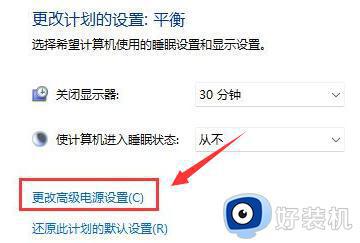
4、然后在打开的窗口中,找到“显示”一栏中的“启用自适应亮度”,将其中的选项都关闭即可。
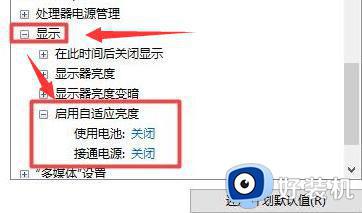
以上就是如何在Win11中关闭电源自适应亮度的全部内容,如果还有不清楚的用户,可以参考小编的步骤进行操作,希望这些步骤能对大家有所帮助。
win11怎么关闭自适应亮度选项 win11如何关闭显示器自适应亮度相关教程
- win11屏幕亮度一会亮一会暗怎么回事 win11显示器一会亮一会暗自己在调怎么关闭
- win11自适应亮度找不到怎么办 win11没有自适应亮度选项如何解决
- win11自动调节亮度怎么关闭 win11怎么关闭电脑自动调节亮度
- win11怎么设置亮度自动调节 win11自动亮度开关在哪里
- 戴尔win11不能调节亮度怎么办 戴尔win11亮度调节没反应处理方法
- win11关闭亮度自动调节设置方法 win11亮度自动调节怎么关闭
- 为什么win11亮度设置不见了 win11亮度设置不见了的解决方法
- win11调亮度没反应怎么回事 win11亮度调节没有反应如何解决
- win11亮度调节不见了如何解决 win11怎么修复亮度调节没了的问题
- win11亮度调节没有反应了怎么办 win11亮度调节不起作用怎么解决
- win11家庭版右键怎么直接打开所有选项的方法 win11家庭版右键如何显示所有选项
- win11家庭版右键没有bitlocker怎么办 win11家庭版找不到bitlocker如何处理
- win11家庭版任务栏怎么透明 win11家庭版任务栏设置成透明的步骤
- win11家庭版无法访问u盘怎么回事 win11家庭版u盘拒绝访问怎么解决
- win11自动输入密码登录设置方法 win11怎样设置开机自动输入密登陆
- win11界面乱跳怎么办 win11界面跳屏如何处理
win11教程推荐
- 1 win11安装ie浏览器的方法 win11如何安装IE浏览器
- 2 win11截图怎么操作 win11截图的几种方法
- 3 win11桌面字体颜色怎么改 win11如何更换字体颜色
- 4 电脑怎么取消更新win11系统 电脑如何取消更新系统win11
- 5 win10鼠标光标不见了怎么找回 win10鼠标光标不见了的解决方法
- 6 win11找不到用户组怎么办 win11电脑里找不到用户和组处理方法
- 7 更新win11系统后进不了桌面怎么办 win11更新后进不去系统处理方法
- 8 win11桌面刷新不流畅解决方法 win11桌面刷新很卡怎么办
- 9 win11更改为管理员账户的步骤 win11怎么切换为管理员
- 10 win11桌面卡顿掉帧怎么办 win11桌面卡住不动解决方法
